ps打造精美的淡橙色郊野人物圖片
時(shí)間:2024-02-24 14:15作者:下載吧人氣:27
單色或雙色圖片調(diào)色有很多快捷方法。如下面的教程,作者用一個(gè)漸變映射層就可以調(diào)出想要的橙紅色主色,然后微調(diào)圖片的明暗,增加一些高光就可以得到非常唯美的效果圖。
原圖

最終效果

1、打開照片,復(fù)制一層。為其創(chuàng)建漸變映射調(diào)整圖層,顏色設(shè)置如下圖,確定后把圖層混合模式改為“色相”,效果如下圖。
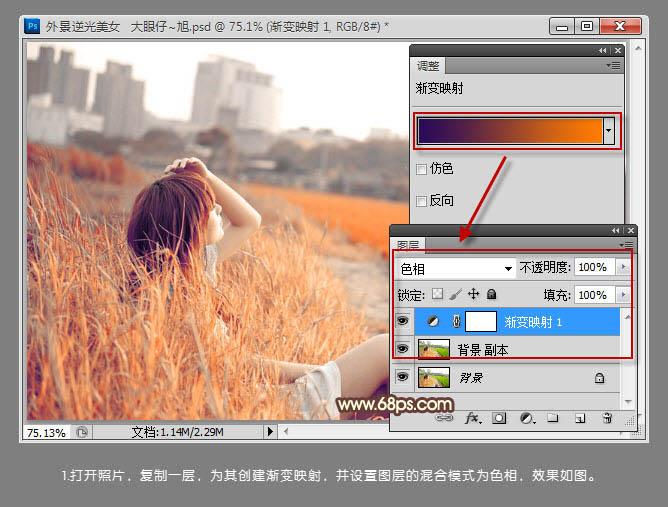
2、新建一個(gè)空白圖層,按Ctrl+ Shift + Alt + E 蓋印圖層,再按Ctrl + Shift + Alt + 2 調(diào)出圖層高光選區(qū),新建空白圖層并填充橙色,設(shè)置圖層的混合模式為“濾色”,這一步是減淡顏色,提亮亮度,效果如下圖。
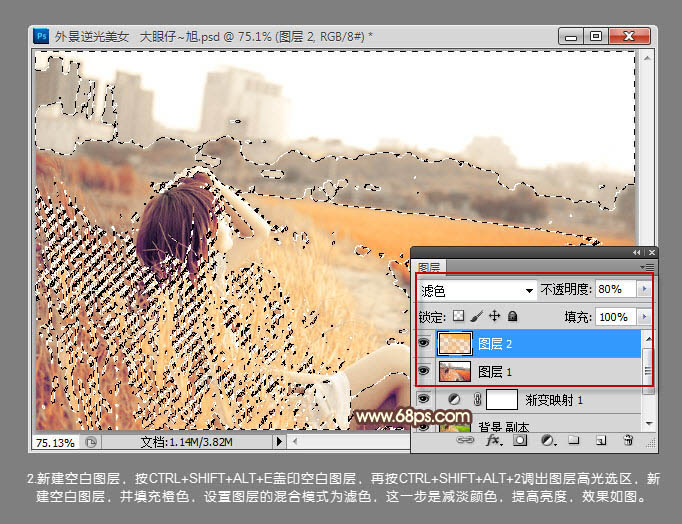
3、按Ctrl+ J 復(fù)制一層圖層2,并得到福步圖層。更改副本的混合模式為“點(diǎn)光”,圖層不透明度為:50%。這一步是調(diào)整照片中的天空高光部分,使天空看上去不那么蒼白,效果如下圖。
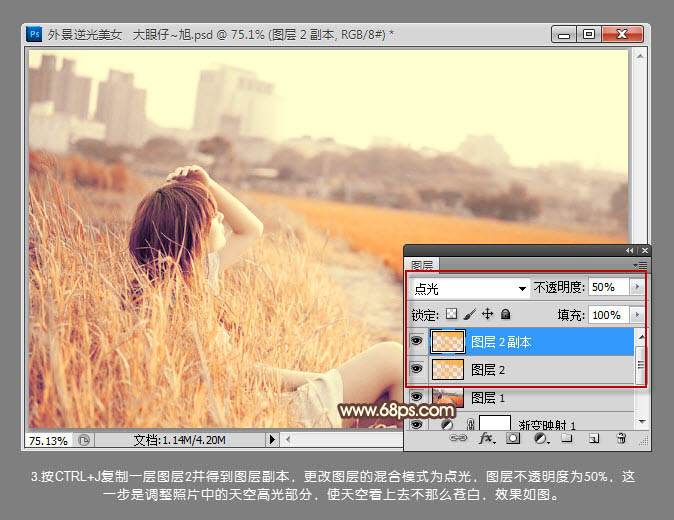
4、創(chuàng)建曲線調(diào)整圖層,選擇RGB,把臉部稍微提高一些亮度,效果如下圖。

5、新建空白圖層,用鋼筆工具勾出路徑,并羽化20像素,使用畫筆或者透明度漸變?yōu)槠渲谱鞲吖庑Ч缦聢D。

6、繼續(xù)加強(qiáng)高光效果,調(diào)出你滿意的效果即可,效果如下圖。
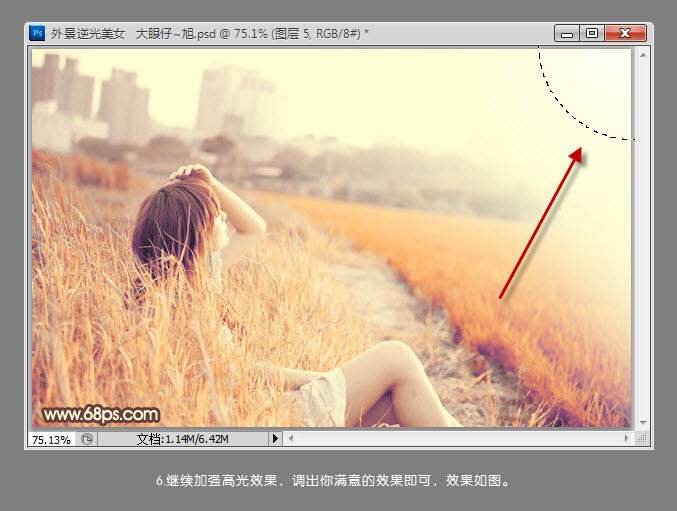
7、進(jìn)行細(xì)節(jié)修飾,銳化后加上簽名,完成最終效果。

最終效果:

相關(guān)推薦
相關(guān)下載
熱門閱覽
- 1ps斗轉(zhuǎn)星移合成劉亦菲到性感女戰(zhàn)士身上(10P)
- 2模糊變清晰,在PS中如何把模糊試卷變清晰
- 3ps楊冪h合成李小璐圖教程
- 4ps CS4——無法完成請(qǐng)求,因?yàn)槲募袷侥K不能解析該文件。
- 5色階工具,一招搞定照片背后的“黑場(chǎng)”“白場(chǎng)”和“曝光”
- 6ps液化濾鏡
- 7PS鼠繪奇幻的山谷美景白晝及星夜圖
- 8LR磨皮教程,如何利用lightroom快速磨皮
- 9ps調(diào)出日系美女復(fù)古的黃色調(diào)教程
- 10軟件問題,PS顯示字體有亂碼怎么辦
- 11實(shí)際操作,在PS中如何批量給圖層重命名并導(dǎo)出
- 12軟件問題,ps儲(chǔ)存文件遇到程序錯(cuò)誤不能儲(chǔ)存!
最新排行
- 1室內(nèi)人像,室內(nèi)情緒人像還能這樣調(diào)
- 2黑金風(fēng)格,打造炫酷城市黑金效果
- 3人物磨皮,用高低頻給人物進(jìn)行磨皮
- 4復(fù)古色調(diào),王家衛(wèi)式的港風(fēng)人物調(diào)色效果
- 5海報(bào)制作,制作炫酷的人物海報(bào)
- 6海報(bào)制作,制作時(shí)尚感十足的人物海報(bào)
- 7創(chuàng)意海報(bào),制作抽象的森林海報(bào)
- 8海報(bào)制作,制作超有氛圍感的黑幫人物海報(bào)
- 9碎片效果,制作文字消散創(chuàng)意海報(bào)
- 10人物海報(bào),制作漸變效果的人物封面海報(bào)
- 11文字人像,學(xué)習(xí)PS之人像文字海報(bào)制作
- 12噪點(diǎn)插畫,制作迷宮噪點(diǎn)插畫

網(wǎng)友評(píng)論